Ce système très performant permet de combiner la rapidité du SSD au faible coût et à la capacité de stockage importante d’un disque dur classique.
Création d’un fusion drive SSD/disque dur
Le processus de création de fusion drive est destructif. Il convient donc de bien réaliser une sauvegarde time machine sur disque externe qui pourra ensuite être réimportée.
NOTE : Il est possible de créer un FusionDrive sur SSD et disque dur externe branché en USB. Installer le SSD en interne à la place de votre ancien disque dur que vous monterez dans un boitier externe. Cette solution n’est pas forcément pratique puisque le disque dur externe devra être en permanence branché en USB. Mais elle s’avère être une bonne alternative pour les anciens modèles d’iMac pour lesquels la connectique du lecteur optique se faisait en ATAPI et non en SATA.
Première partie : Installation du SSD dans l’iMac
Pour cette étape, nous avons rédigé un tutoriel qui vous indique comment monter votre disque SSD dans votre appareil. Le lecteur optique sera retiré pour permettre l’installation du SSD. Rendez-vous sur cette page pour le détail du montage.
Deuxième partie : Création du FusionDrive
Un disque dur externe avec un système installé est nécessaire pour cette partie.
1. Démarrer l’iMac sur un système installé sur un disque externe USB
2. Lancer le Terminal : Aller> Utilitaires>Terminal
3. Taper la commande diskutil list, qui permet de lister les disques à utiliser. Dans notre exemple, le disque dur classique s’appelle disk1 et le SSD disk0 (les disques peuvent être repérés grâce à leur taille) :
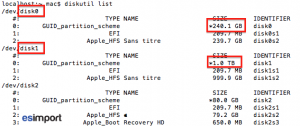
4. Lancer la création du disque logique avec la commande diskutil cs create FusionDrive disk0 disk1
5. Après quelques secondes, l’unité logique devra être créée. Pour la vérifier, lancer la commande diskutil cs list qui permet également de récupérer l’identifiant unique LVG UUID (numéro en caractères hexadécimaux):
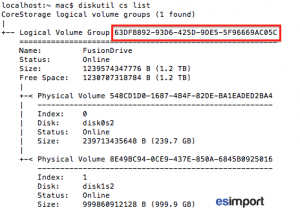
6. Lancer la commande diskutil cs createVolume <UUID> jhfs+ « FusionDrive » 100%
<UUID>: numéro de l’identifiant unique
« FusionDrive »: nom de votre choix avec les guillemets

7. Au bout de quelques minutes, le processus devrait être achevé. L’outil Terminal peut être refermé, et l’installation de MAC OS peut être lancé sur le nouveau disque qui devrait apparaître à l’écran: FUSION DRIVE

8. La taille de FusionDrive est la somme des capacités de stockage des deux disques installés:
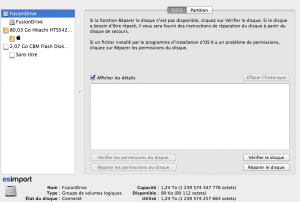
9. Il ne reste plus qu’à installer MAC OS de votre choix sur ce disque nouvellement créé. Réimporter ensuite vos données à l’aide de l’outil migration. Vous pouvez aussi cloner le disque dur en USB sur l’iMac via un câble firewire. Il faut pour cela placer l’iMac en mode target (touche T au démarrage). Cette manipulation nécessite un autre ordinateur doté un logiciel de clonage, tel que Carbon Copy.
